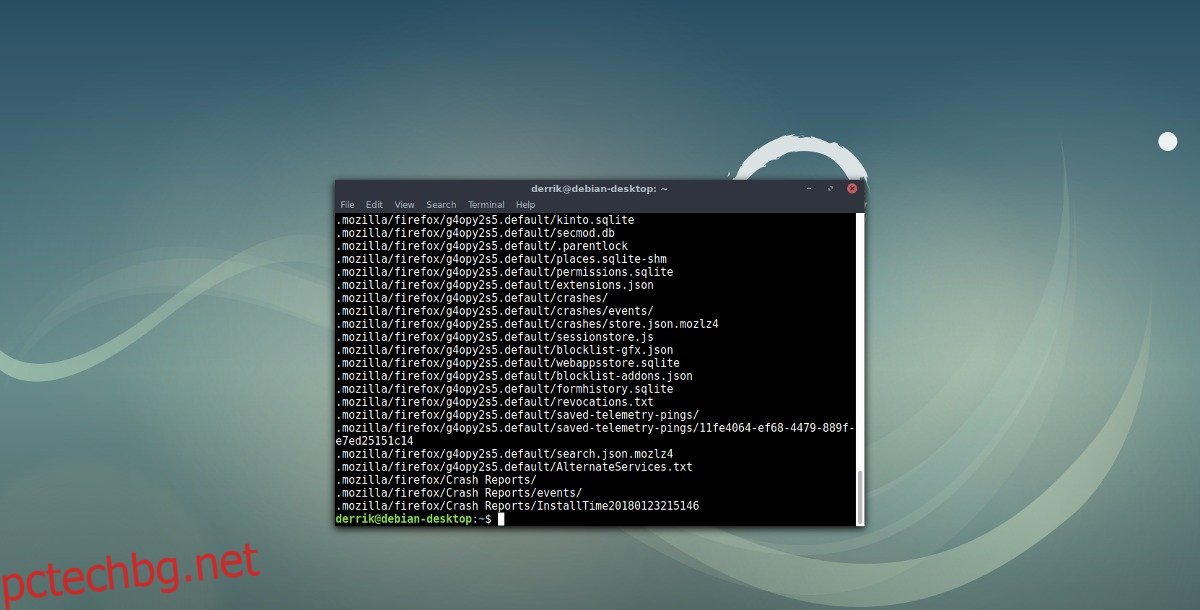Firefox е страхотен браузър, особено ако ви е грижа за отворения код, свободата на софтуера и отворения интернет. Въпреки всички хубави неща, които могат да се кажат за Firefox, все още съществуват някои дребни ядове. Най-големият е, че все още няма естествен начин за архивиране и възстановяване на профил на Firefox. Вместо това те настояват потребителите да използват „Firefox Sync“.
ПРЕДУПРЕЖДЕНИЕ ЗА СПОЙЛЕР: Превъртете надолу и гледайте видеоурока в края на тази статия.
Firefox Sync е добър, особено когато настройвате браузъра на няколко компютъра. Проблемът е, че той няма възможност да запази съществуващ профил и ще изтегля данни само в нов. Това е изключително досадно, ако просто искате да избегнете синхронизирането, да запазите всичко и да го възстановите по-късно.
За щастие, с малко ноу-хау е възможно да се архивира профил на Firefox чрез терминала на Linux.
Съдържание
Архивирайте профила на Firefox – Терминал
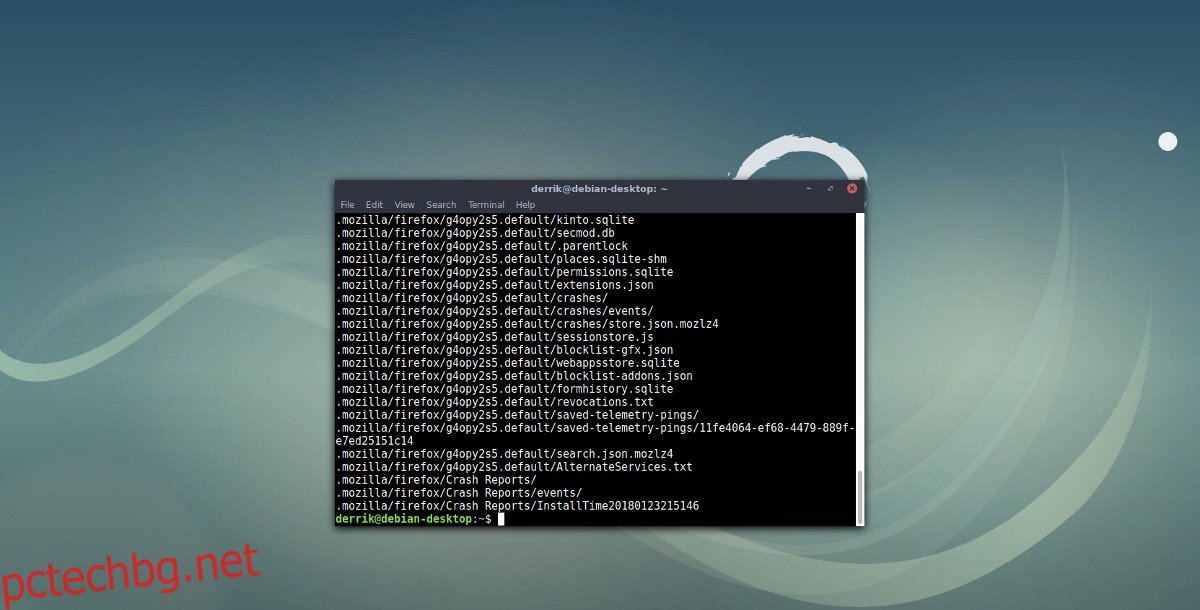
Уеб браузърът Firefox съхранява цялата информация за профила директно в ~/.mozilla, в домашната директория, за всеки потребител. За да го архивирате, първо ще трябва да отворите прозорец на терминала и да го използвате като нормален потребител. Не се опитвайте да получите root обвивка по време на този процес, тъй като е много вероятно всички архиви за архивиране, които създавате, да са собственост на root потребител, а не на обикновени. За да създадете просто архивиране на Firefox, първо затворете браузъра Firefox. След това отидете на терминала и въведете командата за компресиране.
tar -jcvf firefox-browser-profile.tar.bz2 .mozilla
Tar ще компресира всички файлове в ~/.mozilla и ще изведе firefox-browser-profile.tar.bz2. Когато процесът приключи, имате основно, отключено резервно копие на Firefox. Чувствайте се свободни да го поставите на вашия сървър NextCloud, акаунт в Dropbox, външен твърд диск и др.
Забележка: ако решите да не шифровате архива на вашия профил в Firefox Tar, имайте предвид, че се правите уязвими. Всеки, който се сдобие с архива firefox-browser-profile.tar.bz2, може да го извлече, възстанови и отвори Firefox. Оттам те имат достъп до пароли, история, имейл адреси, информация за кредитни карти и т.н.
Уверете се, че ако планирате да пропуснете стъпката за криптиране по-долу, качете резервното си копие в акаунт със сигурна парола, която само вие знаете!
Възстановете резервното копие на профила на Firefox
Искате ли да възстановите архива на вашия профил в Firefox? За да започнете, изтрийте оригиналната папка ~/.mozilla. Това ще предотврати конфликти на файлове и бъркотия.
rm -rf ~/.mozilla
След това извлечете архива директно в домашната папка с:
tar -xvf firefox-browser-profile.tar.bz2
Шифроване на архивиране на профила на Firefox
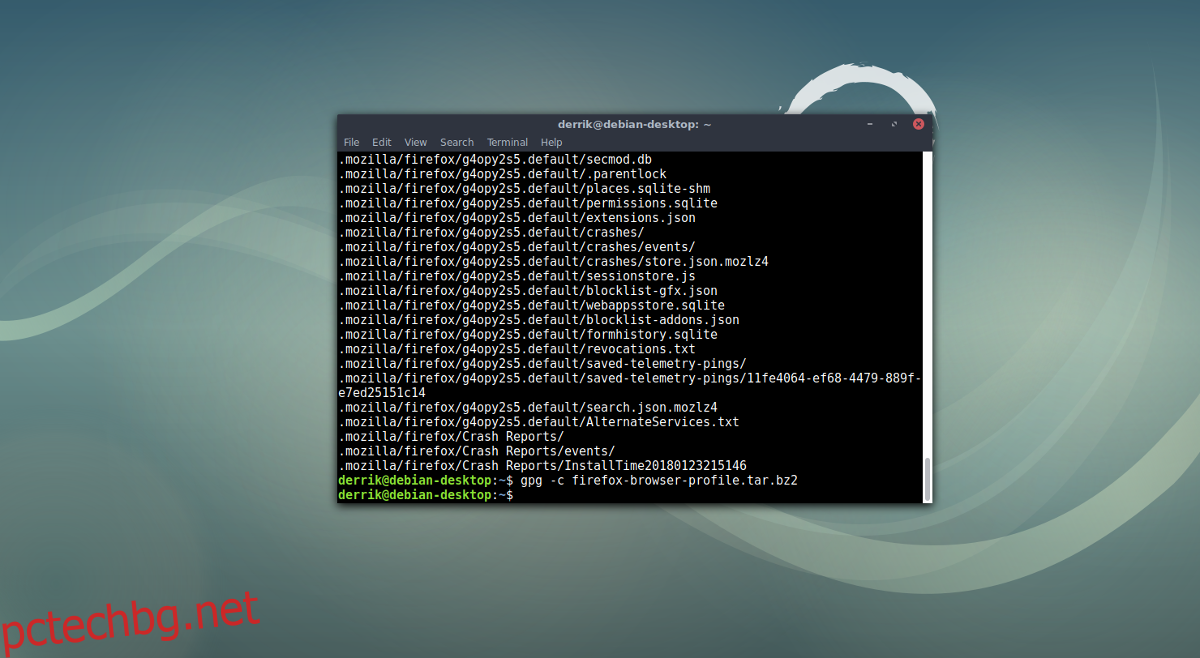
Правенето на основно архивиране на директорията на профила на Firefox с помощта на Tar е бързо и лесно, но не е безопасно. Всеки, който се сдобие с този архивен архив, може лесно да го извлече сам и да получи пълен достъп до пароли, история и всичко. Ето защо е изключително важно да криптирате резервното си копие. В Linux най-лесният (и бърз) начин за криптиране на Tar архив е чрез GPG криптиране.
Забележка: за да използвате GPG, ще трябва да инсталирате GnuPG на вашата система. Намерете го чрез приложението Gnome Software, KDE Discover Store и др.
След като създадете архивния архив по-горе, отидете на терминала и използвайте GPG, за да го криптирате:
gpg -c firefox-browser-profile.tar.bz2
Изпълнението на gpg -c ще стартира процеса на криптиране и ще ви помоли да зададете парола. Въведете сигурна и запомняща се парола.
Когато процесът приключи, не забравяйте да изтриете firefox-browser-profile.tar.bz2, тъй като не е криптиран. Вместо това ще трябва да запазите firefox-browser-profile.tar.bz2.gpg като резервно копие.
Дешифрирайте файла по всяко време с:
gpg firefox-browser-profile.tar.bz2.gpg
Архивирайте профила на Firefox с Deja Dup

Използването на архив на Tar за архивиране на профила на браузъра Firefox работи в крачка, но ако искате решение, което е по-лесно за обикновения потребител, трябва да помислите за използването на инструмента за архивиране на Deja Dup за Linux. Има много неща, които да обичате, когато става въпрос за това приложение. Ето някои причини, поради които може да искате да обмислите използването на това вместо това, ако намирате метода за архивиране по-горе за твърде досаден.
Поддържа автоматично седмично и ежедневно архивиране. Това може да се използва за винаги да имате текущо архивно копие на вашия профил в Firefox Linux.
Той поддържа архивиране директно на външни твърди дискове, SD карти и USB флаш памети, като гарантира, че ще можете бързо да вземете резервно копие на профила си навсякъде, дори ако сте нов в Linux.
Може да архивира директно през NFS, Samba и дори FTP/SFTP.
Има поддръжка за GPG криптиране, за да се уверите, че вашият профил е безопасен и заключен без никакви усилия.
Може лесно да възстанови резервните копия на правилното място. Нещо идеално за нови потребители, които искат да архивират и възстановят настройките на браузъра.
Записва цялата директория /home/user/, а не само ~/.mozilla, така че потребителите ще могат да архивират всички настройки, а не само браузъра.
Традиционният метод за архивиране на профила на браузъра Firefox е лесен за изпълнение, ако сте опитни с терминала и нямате нищо против да въвеждате команди тук и там. Ако обаче мразите да въвеждате терминални команди и търсите нещо лесно и автоматично, Deja Dup е перфектната алтернатива. Не знаете как да използвате инструмента за архивиране на Deja Dup на Linux? Вижте нашето ръководство тук, за да научите как точно работи!
Ако предпочитате да използвате Chrome и искате да научите как да архивирате профила си в Google Chrome, ние ще ви покрием.